My kaspersky что это такое
Обновлено: 06.07.2024
My Kaspersky – портал, разработанный специальной «Лабораторией Касперского» для того, чтобы обеспечить пользователей управлением защитой на различных устройствах. Функционал персонального раздела подойдет рядовым пользователям, например, для подключения опции родительского контроля для детей, и корпоративным клиентам.
Чтобы получить доступ к персональному разделу, потребуется пройти несложную процедуру регистрации личного кабинета Касперского.
Чтобы зарегистрировать личный кабинет, нужно следовать инструкции:

Авторизация в личном кабинете Касперского
Чтобы войти в ЛК Касперского, нужно следовать инструкции:
- Перейти на официальную страницу авторизации через май.касперский.ком.
- Ввести данные для авторизации: адрес почты и пароль. Также система предлагает авторизоваться через Фейсбук, но не рекомендуется этого делать, поскольку при взломе аккаунта социальной сети злоумышленники смогут получить доступ к учетной записи пользователя.
- Нажать кнопку «Войти».
В отличие от множества других ресурсов, здесь система предлагает запоминать пользователя только на 30 дней. По истечению этого периода потребуется заново вводить данные для авторизации. Это выполняется для безопасности клиентов и их аккаунтов.

Подключение устройства
Регистрации и авторизации в личном кабинете Касперского недостаточно, чтобы полноценно пользоваться возможностями портала. Также нужно подключить устройства, которые защищаются соответствующим антивирусом. Для этого:
- В Kaspersky Internet Security, что установлен на устройстве, нужно зайти в «Мой профиль».
- Добавить в него личный кабинет.
- Начать управлять удаленно через интернет.
Такие действия необходимо выполнить на каждом устройстве, где используется антивирус.
Далее, чтобы выполнить проверку, нужно зайти в профиль уже в личном кабинете Касперского. Здесь открываем вкладку «Устройства». Будет представлен список всех устройств, которые подключены к учетной записи. Можно установить на отдельный родительский контроль (Kaspersky Safe Kids), чтобы дети не просматривали взрослый контент.
Совет: для удобства нужно использовать возрастное ограничение. Для самых маленьких устанавливается режим 0+, для детей постарше можно увеличивать категории доступа к сайтам и контенту в интернете. При необходимости в любой момент с личного кабинета Касперского можно отключить Касперский Сафе Кидс.
Функционал личного кабинета Касперского
В личном кабинете Касперского можно пользоваться следующими функциями:
- Удаленно запускать проверку на наличие вредоносного программного обеспечения на всех подключенных устройствах сразу, либо в отдельном порядке;
- Контролировать уровень доступа. Следует отметить, что Kaspersky Safe Kids не просто блокирует доступ к неподходящему для детей контенту, но и защищает от различных опасностей, неприятностей, которые могут подстерегать в интернете. К примеру, дети не смогут воспользоваться картами, оплачивать покупки или вообще выходить на страницы, где требуется ввод банковской карты;
- Использовать коды активации или продлевать лицензии. Это выполняется в один клик. Если лицензия заканчивается, ее можно покупать непосредственно из личного кабинета Касперского.

Также пользователям доступно просматривать историю заказов, запрашивать отчетности и выполнять разные другие действия. Все это делается в рамках одного персонального раздела, поэтому его использование характеризуется удобством для физических и юридических лиц.

В современное время как никогда популярна тема защиты своих устройств от вирусов и вредоносных программ. Более 400 млн пользователей и 270 тыс организаций знают толк в защите и доверяют продуктам компании «Лаборатория Касперского». Помимо качественных продуктов и высокой степени защиты, компания предлагает своим клиентам использования личного кабинета, благодаря которому для пользователей открываются широкие возможности по управлению продуктами компании.
Функционал личного кабинета
Пользователи личного кабинета могут осуществлять управление всеми продуктами компании в дистанционном режиме. Причем под управлением подразумевается не только приобретение и скачивание программ. Личный кабинет также позволяет производить такие действия, как:
- Просматривать информацию о сроках действия лицензионных версий всех приобретенных продуктов компании на различных устройствах;
- Блокировать устройства;
- Настраивать параметры защиты детей при использовании интернета и программ;
- Производить подключение и отключать программы от учетной записи;
- Получать самую свежую информацию о новых продуктах компании;
- Получать оперативную поддержку в случае появления вопросов или проблем в использовании программ.
Создать учетную запись пользователя можно на специальном портале Лаборатории Касперского – My Kaspersky. Для регистрации потребуется нажать кнопку «Зарегистрироваться». Создание учетной записи возможно двумя способами:
- С помощью аккаунта Facebook;
- С указанием адреса электронной почты.
Чтобы зарегистрироваться с помощью аккаунта Facebook, потребуется нажать кнопку «Создать с помощью Facebook». После будет запрошена авторизация в профиле социальной сети и подтверждение разрешения доступа к личной информации, размещенной в аккаунте пользователя. Для завершения регистрации, следует нажать «Продолжить как (имя пользователя учетной записи)».
При регистрации с указанием адреса электронной почты, следует в форме указать электронный адрес почтового ящика и придумать пароль для доступа в личный кабинет. Указав необходимые данные и поставив отметку о согласии на предоставления электронного адреса, понадобится нажать кнопку «Создать учетную запись». Для завершения регистрации, останется только проверить свою почту, открыть письмо от Лаборатории Касперского и перейти по указанной ссылке для подтверждения регистрации.

Авторизация в личном кабинете Касперского
Так, если регистрация производилась с помощью учетной записи Facebook, то для входа в систему следует нажать кнопку входа через социальную сеть. А в том случае, если изначально был выбран способ регистрации с помощью указания адреса электронной почты, то войти в систему можно будет, указав в полях формы адрес электронной почты и пароль. Указав эти данные, необходимо нажать кнопку «Войти».
Клиентская поддержка через кабинет
Если у клиентов возникают какие-либо вопросы по использованию продуктов Лаборатории Касперского или возникают какие-либо технические проблемы, они всегда могут обратиться к помощи службы технической поддержки. Задать свой вопрос можно прямо в личном кабинете. Для этого понадобится перейти в раздел «Поддержка».
Перед отправлением обращения, компания предлагает воспользоваться Базой знаний, Справкой My Kaspersky и форумом. В том случае, если проблему не удается разрешить с помощью предложенных источников, следует перейти по ссылке «Техническая поддержка». Для создания запроса потребуется выполнить следующие действия:
Как отключить личный кабинет Касперский?
Пользователям предоставляется возможность удаления учетной записи на портале My Kaspersky. При этом вместе с аккаунтом, с портала удаляется вся информация с ним связанная (информация об используемых программах, устройствах, лицензиях, истории заказов, автоматической подписке). Для отключения личного кабинета потребуется выполнить следующие действия:
- Нажать ссылку с адресом электронной почты;
- В выпавшем меню выбрать «Параметры учетной записи»;
- Раскрыть предлагаемое меню, кликнув «Еще»;
- Перейти в раздел «Удалить учетную запись»;
- Нажать кнопку «Удалить».
- Подтвердить выполнение операции, перейдя по ссылке, указанной в электронном письме, поступившем от компании на адрес почтового ящика.
Правила безопасности и конфиденциальности
Лаборатория Касперского специализируется на защите персональных данных клиентов и гарантирует полную безопасность использования личного кабинета. Но все же стоит придерживаться некоторых простых правил безопасности при использовании сервиса. К таким правилам относятся:

Антивирус Касперского – одна из самых популярных программ для защиты стационарных компьютеров, ноутбуков, смартфонов и планшетов. Компания работает на рынке с 1997 года и за это время стала одним из безусловных лидеров рынка.
На заметку:Более 400 миллионов частных пользователей и около 300 тысяч компаний из разных стран мира доверяют продуктам Kaspersky защиту своих компьютеров и мобильных гаджетов.
У одного пользователя антивирус Касперского может стоять на нескольких устройствах – к примеру, на ноутбуке и смартфоне. Для удобства управления своими продуктами компания предлагает зарегистрировать личный кабинет на специальном сайте My Kaspersky (Мой Касперский).
Как зайти в личный кабинет



Система отправит на указанный электронный адрес письмо со ссылкой для завершения регистрации. После перехода по ней будет создан личный кабинет Касперского.

Можно создать ЛК Kaspersky, используя учетную запись Фейсбук, соответствующая кнопка находится под формой авторизации и под регистрационной анкетой. Сервис запросит доступ к личной информации аккаунта Facebook, после чего создаст личный кабинет. В дальнейшем при входе нужно выбирать кнопку «Войти с помощью Facebook».
На заметку:При входе система попросит ввести код активации купленного продукта Лаборатории Касперского.
Восстановление доступа
Забытый или утерянный пароль можно восстановить по ссылке «Забыли пароль» в форме авторизации. Система попросит ввести адрес электронной почты, который был использован при регистрации.

На указанный адрес будет отправлена инструкция по сбросу старого пароля и вводу новой кодовой последовательности.

Смена пароля и логина
Изменение логина и пароля производится в личном кабинете в настройках параметров аккаунта.

Функциональные возможности
Личный кабинет Касперского предоставляет пользователю множество функций для управления антивирусными программами на своих устройствах в удаленном режиме. Доступ к ним осуществляется через меню.
| Функционал | Краткое описание |
| Устройства | В личном кабинете можно подключать и отключать гаджеты, удаленно запускать проверку на вирусы или обновление антивирусных баз на каждом устройстве. |
| Лицензии | В этом разделе пользователь может самостоятельно добавлять коды активации и привязывать их к определенному устройству. |
| Пароли | В личном кабинете можно настроить Kaspersky Password Manager – менеджер паролей для безопасного хранения данных авторизации и доступа к ним. |
| Дети | В ЛК можно создать профили детей и установить на их гаджеты продукт Kaspersky Safe Kids. Это приложение для родительского контроля, которое позволяет контролировать контент и время пользования устройством, мониторить местонахождение ребенка и многое другое. |
Мобильное приложение
Отдельного приложения для телефонов и планшетов нет. Пользователи мобильных устройств могут заходить в личный кабинет через браузер гаджета.
Полезные советы
Совет №1
Лаборатория Касперского выпускает продукты для отдельных компьютеров, корпоративных сетей и всех видов мобильных устройств. Ознакомиться с описаниями и ценами можно на официальном сайте производителя.
Совет №2
Антивирусы Kaspersky защищают от всех видов вирусов и хакерских атак. Главное – своевременно обновлять базы данных программы.
Совет №3
Личный кабинет Касперского обеспечивает безопасность и конфиденциальность персональных данных. Однако надо помнить о том, что данные для входа в сервис нельзя передавать третьим лицам.
Частые вопросы
Как удалить личный кабинет Касперского?
Удаление учетной записи производится через ЛК. Нужно авторизоваться, зайти в параметры аккаунта и выбрать пункт «Удалить аккаунт».
Как изменить язык интерфейса ЛК?
Смена языка производится в настройках аккаунта.
Контакты
При возникновении вопросов или проблем по использованию личного кабинета пользователи могут обратиться в службу технической поддержки. Это можно сделать:
Перед обращением в техподдержку можно попробовать найти ответ на свой вопрос в онлайн-справке, ЧаВо и базе знаний поддержки. Ссылки на них расположены на портале поддержки по вышеуказанному адресу. У компании также есть официальные страницы в соцсетях Фейсбук, Твиттер, Инстаграм, ВКонтакте, Одноклассники и Ютуб-канал.
Варианты решения проблемы
Для тех, кто подумал об отключение данного окна через параметры уведомлений самого антивируса, сразу говорим что это невозможно. В настройках Kaspersky Free такая возможность отсутствует!
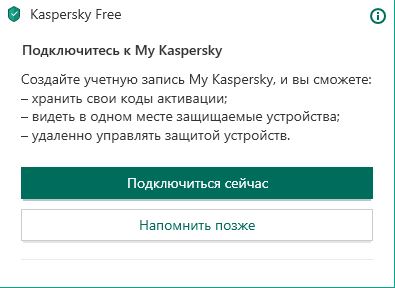
Окно с просьбой о подключении к My Kaspersky
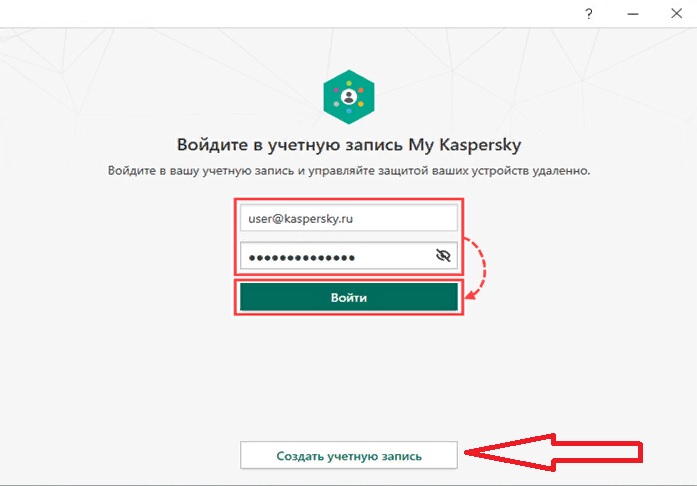
Переход к началу создания учетной записи
На данном этапе в первом поле ввода вам нужно набрать совершенно любой почтовый ящик, даже не существующий, так как подтверждения с почты выполнять не нужно.
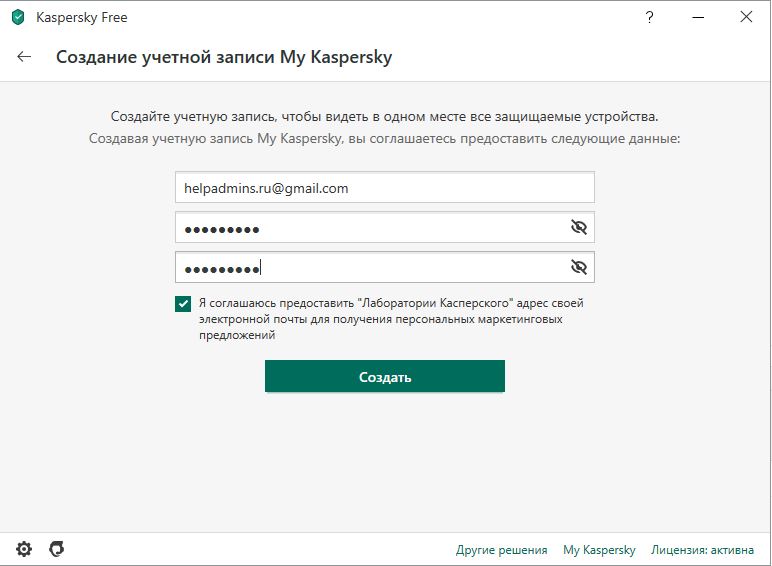
Заполнение данных для создания учетной записи My Kaspersky
Во втором и третьем полях ввода укажите любой пароль не менее 8 символов, среди которых есть хотя бы одна цифра и одна заглавная буква.
Отключение через реестр
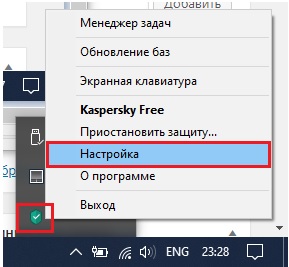
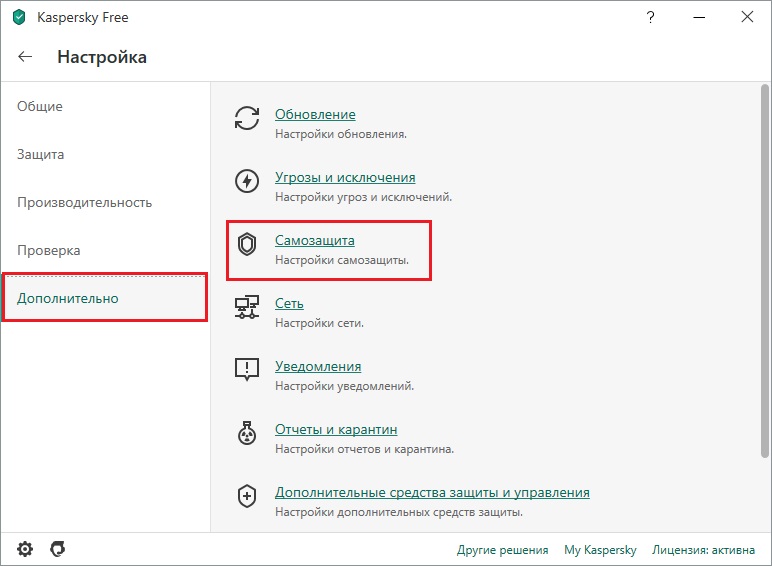
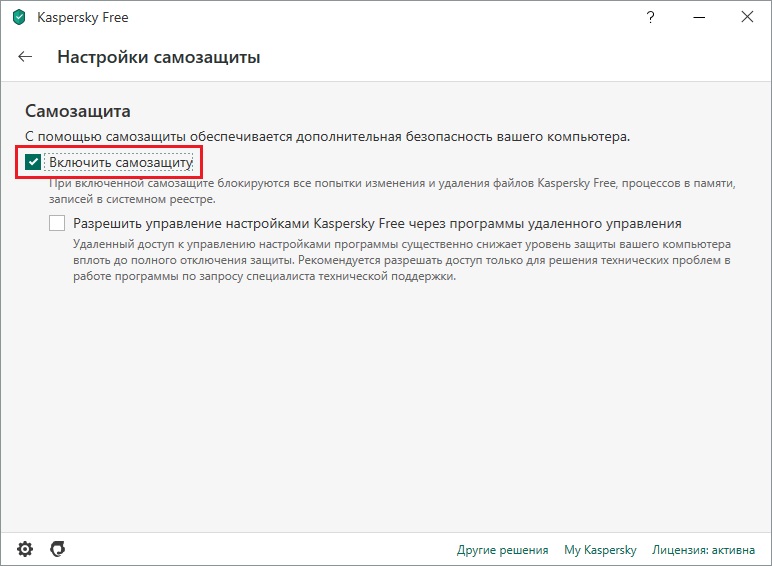

Комбинация клавиш Windows+R на клавиатуре

Команда для входа в редактор системного реестра
Откроется системный реестр. В левой его части вам нужно пройти по следующему пути:
- Для 32-ух битной Windows: HKEY_LOCAL_MACHINE\SOFTWARE\KasperskyLab\AVP20.0\Data\UCPRegistrationAlert
- Для 64-ех битной: HKEY_LOCAL_MACHINE\SOFTWARE\Wow6432Node\KasperskyLab\AVP20.0\Data\UCPRegistrationAlert
Как определить разрядность Windows читаем здесь.
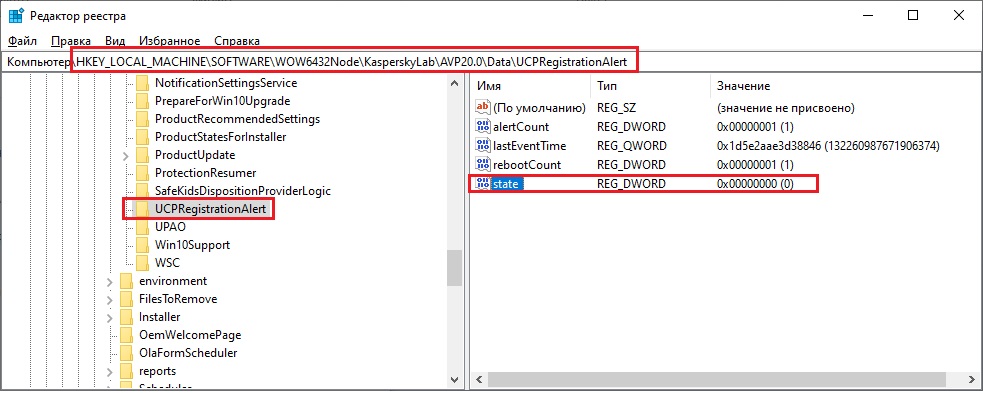
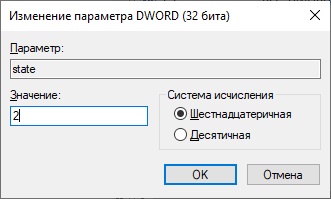
Смена значения у параметра State
Лучший способ отблагодарить автора статьи- сделать репост к себе на страничку

Чем могут быть опасны обновления приложений?
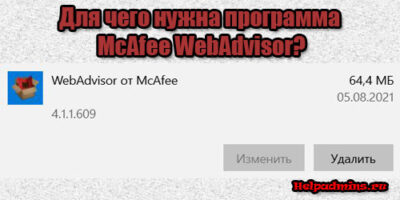
WebAdvisor от McAfee что это?

Как убрать всплывающие вкладки с рекламой во всех браузерах?
3 комментария
Ангатолий
Пишет не удается изменить значение.Увы сейчас этот способ не работает, смена значений защищена, смена разрешений возможна лишь частично нужный параметр не удается изменить он защищен от изменений. Видимо придется перейти на другой антивирус. Касперский уже не антивирус он сам становится вирусом.
Читайте также:

